Cách sao lưu và phục hồi Driver Windows 10 với 1 dòng lệnh
Vào một ngày đẹp trời nào đó, máy tính của bạn bỗng dưng bị lỗi Driver, bạn không thể truy cập vào Internet để tải những bản Driver được thì phải làm như nào? Dù là không có mạng nhưng bạn vẫn có thể sao lưu lại các bản Driver cũ của máy tính mình trước đây rất đơn giản chỉ với một dòng lệnh là được. Hôm nay, Thủ thuật tin học sẽ chỉ bạn cách sao lưu và phục hồi Driver Windows 10 với 1 dòng lệnh - Backup và Restore Driver Windows 10.

1. Cách sao lưu Driver Windows 10 nhanh
Bước 1: Đầu tiên, các bạn cần có một thư mục chứa ở ổ có hệ điều hành. Lát Driver của các bạn sẽ được lưu vào đó. Ví dụ: Mình tạo thư mục Driver nằm ở ổ đĩa :C để chuẩn bị sao lưu Driver.
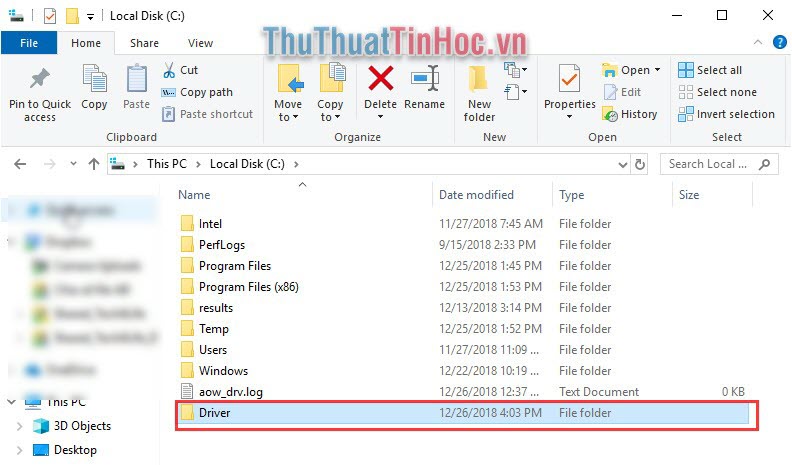
Bước 2: Các bạn nhấn tổ hợp Windows + X và chọn Windows PowerShell (Admin) để mở cửa sổ dùng lệnh.
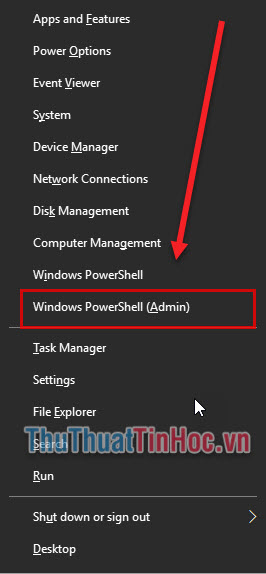
Bước 3: Sau khi cửa sổ hiện lên, các bạn nhập lệnh sau và nhấn Enter:
dism /online /export-driver /destination:C:\Driver
Chú ý: Trong đó, C:\Driver là thư mục chúng ta vừa tạo ở bước 1. Các bạn chú ý đúng địa chỉ đường dẫn nếu không các tệp driver của bạn sẽ không về đúng thư mục.
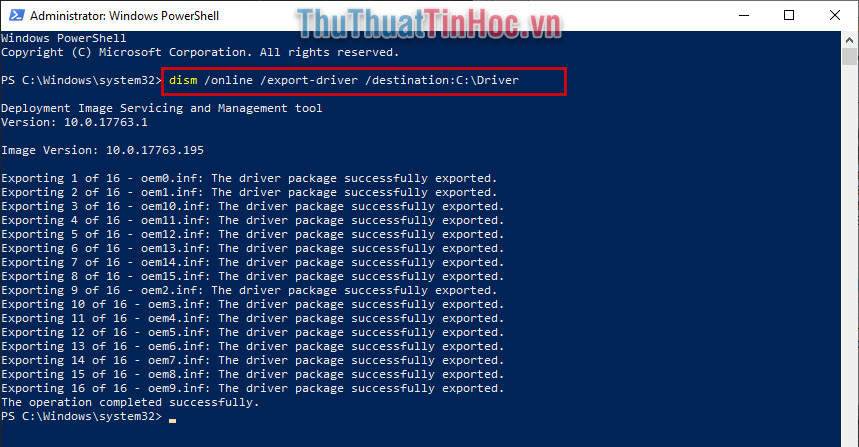
Các bạn đợi 1 lúc, tùy thuộc vào số lượng Driver của máy sẽ quyết định thời gian sao lưu nhanh hay chậm.
Bước 4: Kiểm tra kết quả của sao lưu.
Bây giờ, bạn mở lại thư mục bạn đã tạo ở bước 1 và kiểm tra. Toàn bộ Driver của máy đã được sao lưu vào đây.
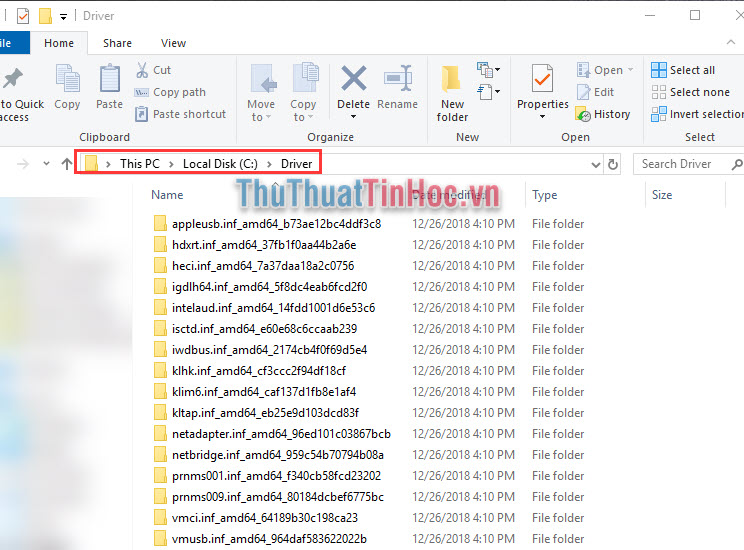
2. Cách phục hồi Driver
Sau khi đã sau lưu (backup) xong, chúng ta nhập thêm một dòng lệnh nữa sẽ giúp phục hồi lại gói driver của máy bạn. Tại cửa sổ nhập lệnh vừa nãy, các bạn nhập thêm lệnh này:
dism /online /Add-Driver /Driver:C:\Driver /Recurse
Với C:\Driver là đường dẫn đến thư mục đã lưu file driver vừa sao lưu nhé.
Như vậy, toàn bộ driver của máy bạn đã được sao lưu lại và bạn có thể sử dụng chúng để phục hồi lại Driver cho máy tính của mình. Chúc các bạn thành công!












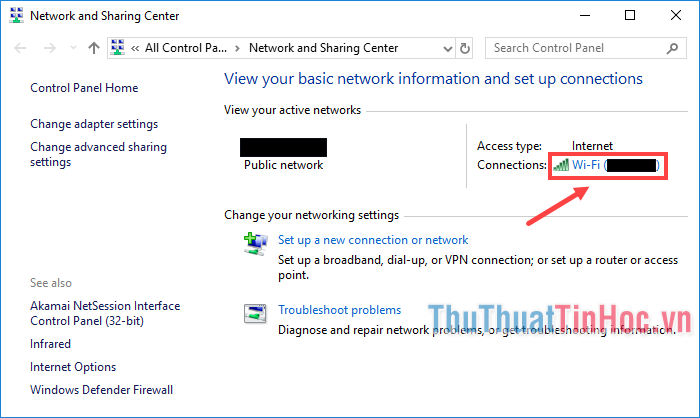

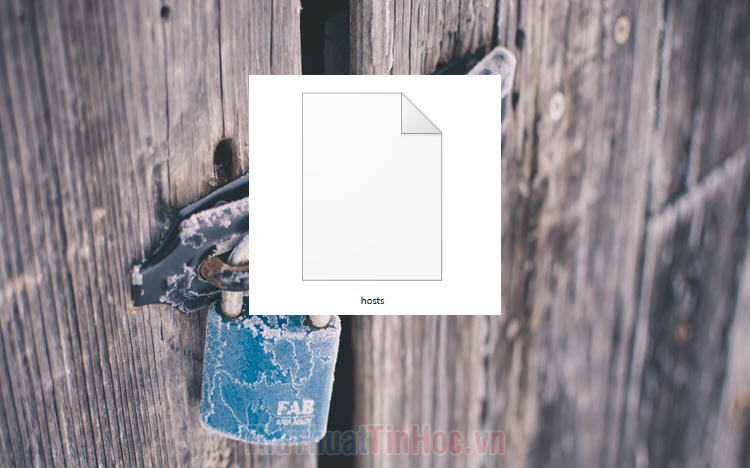


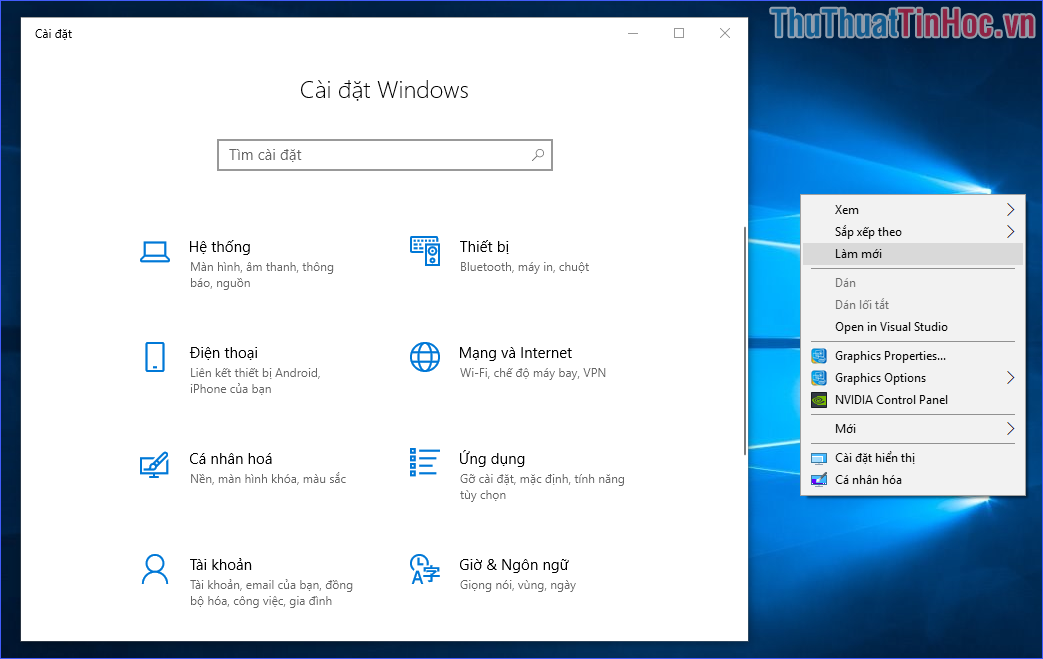

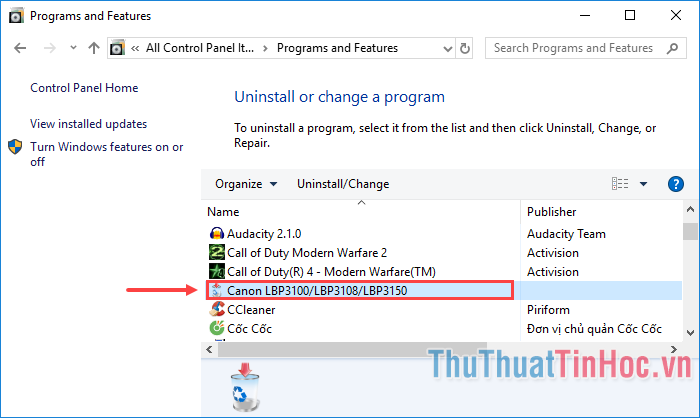
Viết bình luận